windows10 git安装
下载地址:http://msysgit.github.com/
下载安装包一直下一步 或者参考 :http://blog.csdn.net/shuyou612/article/details/53183683
配置
git的用户名身份设置
用户名和邮箱地址的作用:
| 用户名和邮箱地址是本地git客户端的一个变量,不随git库而改变。 每次commit都会用用户名和邮箱纪录。 github的contributions统计就是按邮箱来统计的 |
设置用户名和邮箱
$ git config --global user.name "username"
$ git config --global user.email "email"这里我的设置是
$ git config --global user.name "颖辉小居"
$ git config --global user.email "86257167@qq.com"查看自己的用户信息:
$ git config user.name
$ git config user.email本地新建项目
File create new project
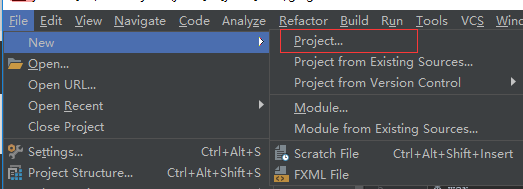
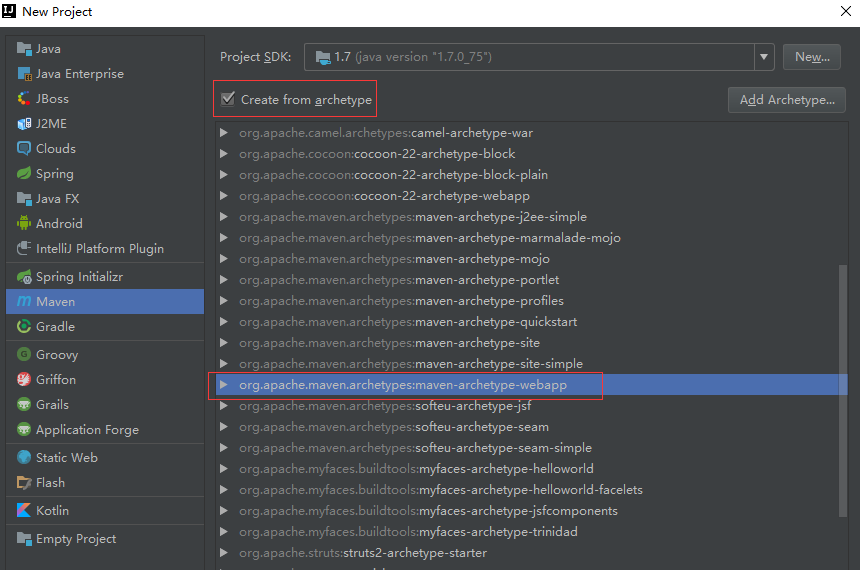
下一步:
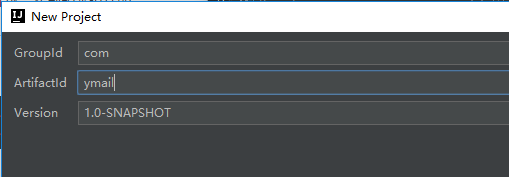
下一步:
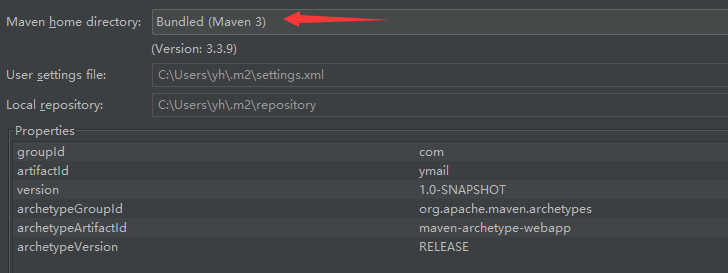
下一步,然后 finish
开源中国(码云)新建项目
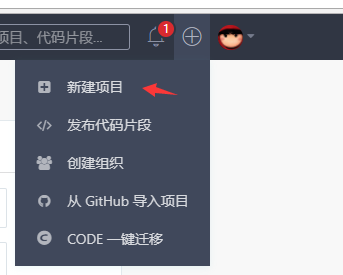
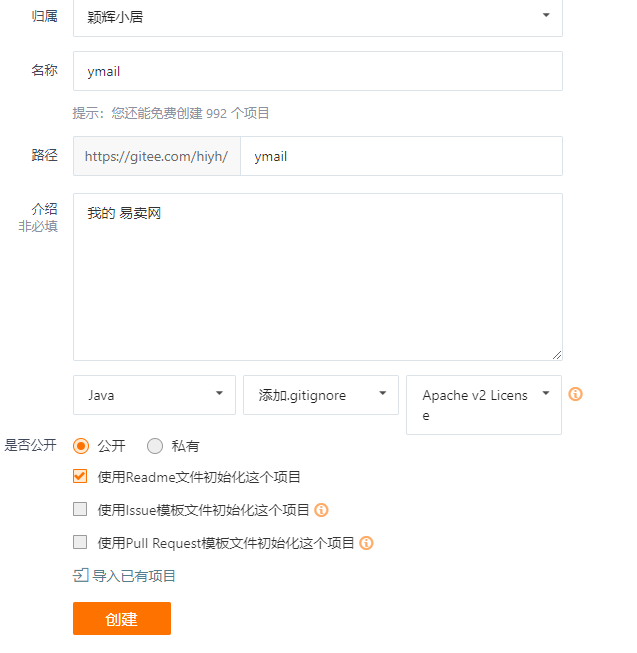
IDEA中打开终端
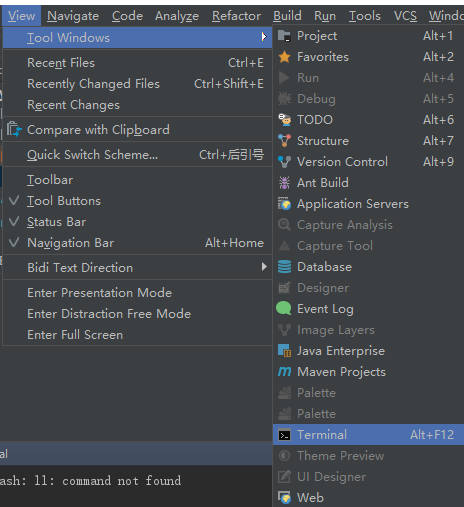
解决终端Terminal 中 'touch' 不是内部或外部命令的问题
错误提示:
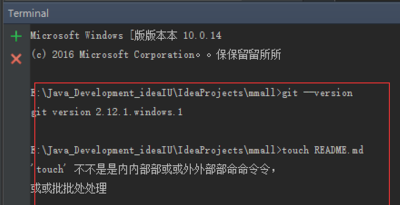
解决办法:
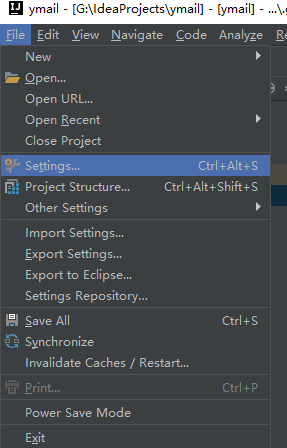
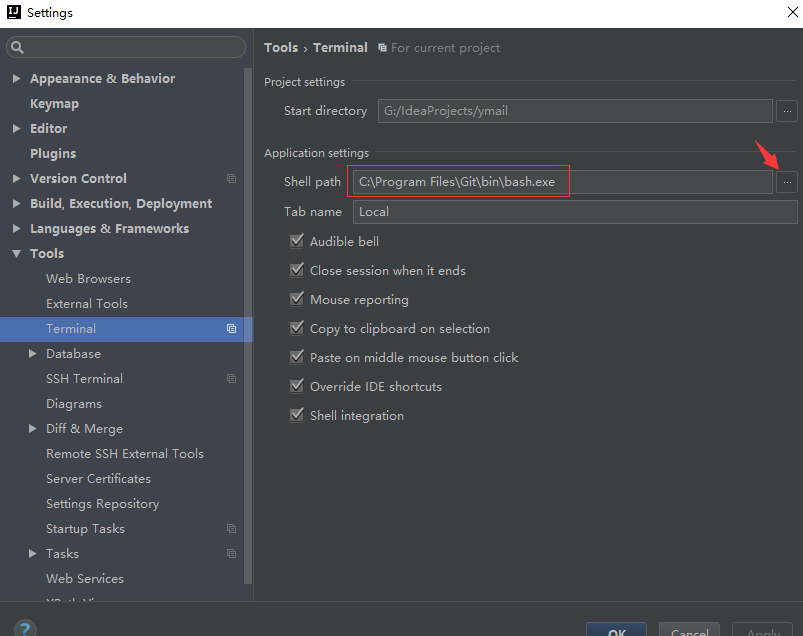
上图为修改好的:
修改为图中的git的安装目录下的 Git\bin\bash.exe
创建README.md 文件
$ touch README.md创建.ignore文件
$ touch .gitignore编辑那些文件和目录被git忽略,不被git管理
*.class
#package file
# *.jar
*.war
*.ear
#kdiff3 ignore
*.orig
#maven ignore
target/
#eclipse ignore
.settings/
.project
.classpatch
#idea
.idea/
/idea/
*.ipr
*.iml
*.iws
#temp file
*.log
*.cache
*.diff
*.patch
*.tmp
#system ignore
.DS_Store
Thumbs.db
初始化git:
$ git init 
添加到版本控制:
查看状态:
$ git status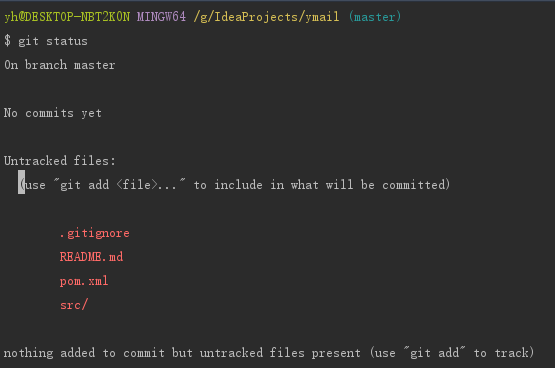
其中红色的文件,表示这些文件是有了新的变化但是没有被添加到git跟踪里
需要执行 git add . 命令将当前目录下的所有文件都交给git来跟踪
$ git add .
再次执行 $ git status 查看状态:
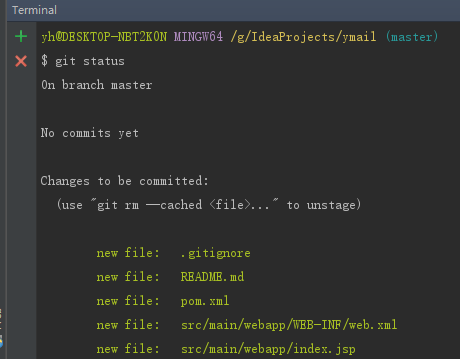
发现这些文件已经变成黄色了,并且显示了src目录下的新加入git跟踪的两个文件 web.xml和index.jsp
提交版本:
其中 -am 后面是本次提交的注释说明
$ git commit -am 'first commit init project'
结果:
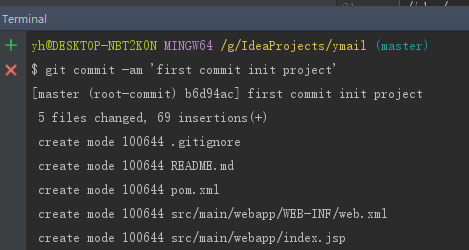
远程仓库
连接到远程仓库:
$ git remote add origin git@gitee.com:hiyh/ymail.git
其中后面的源地址是在 gitee的远程仓库中复制自下面所示位置:
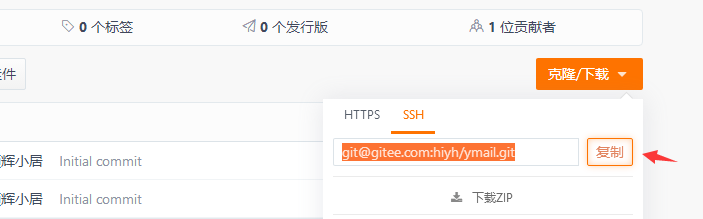
回车后显示:
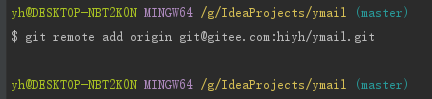
查看分支:
$ git branch
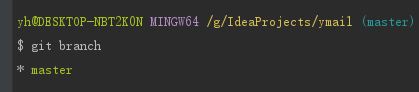
先拉取:
$ git pull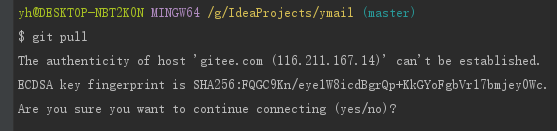
这是第一次操作远程仓库会提示的,输入yes回车
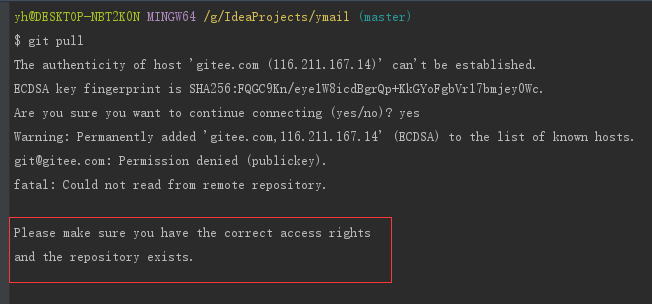
上面的红色显示没有操作权限,表示SSH公钥 没有配置
SSH公钥生成与添加
执行命令:
$ ssh-keygen -t rsa -C "xxxxx@xxxxx.com"
# Creates a new ssh key using the provided email
# Generating public/private rsa key pair...其中邮箱换为自己的邮箱,直接回车
![]()
这里使用默认的文件,所以直接回车
之后需要填入密码和密码确认,这里都是直接回车
![]()
然后到 C:\Users\yh\.ssh (当前用户的所在文件夹)
看到文件:
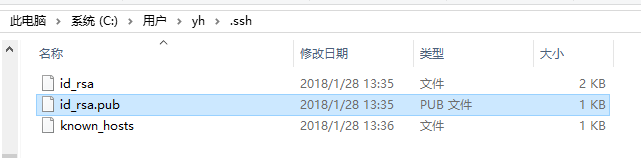
将文件 id_rsa.pub 的内容全部复制到剪切板
然后到到远程 git仓库 码云,用户-设置-SSH公钥中添加新的公钥
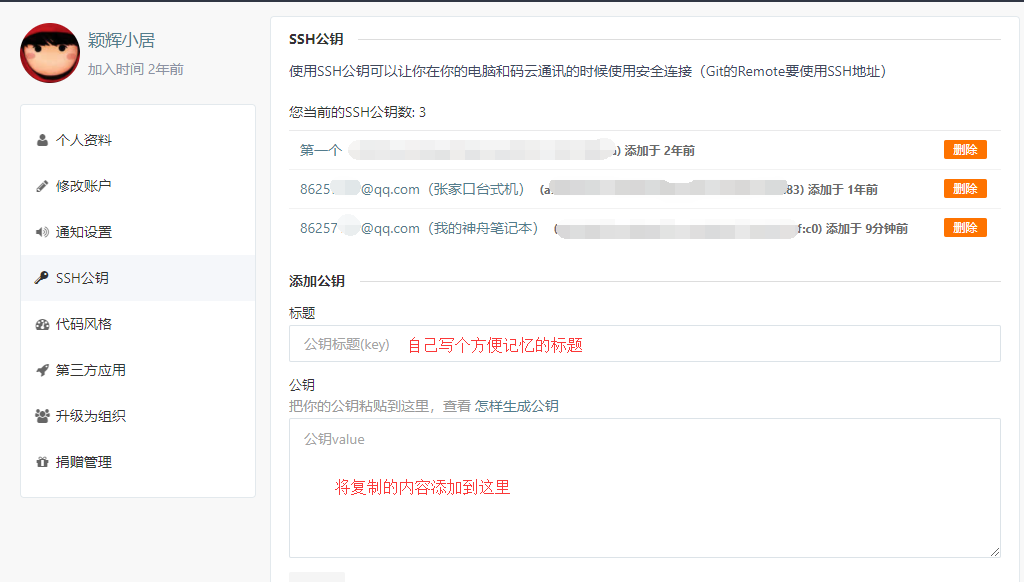
添加成功后重新 git pull (下面截图不完整)
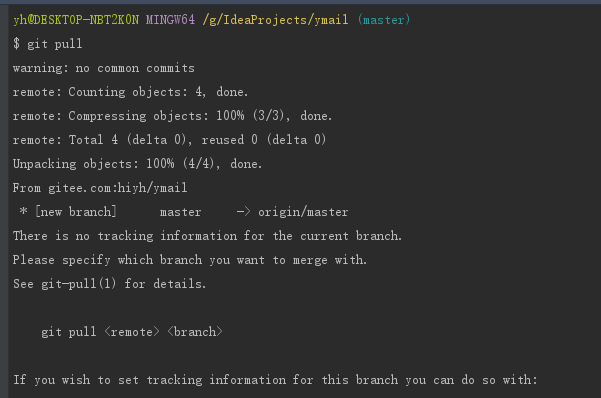
推送项目到远程仓库
然后执行:
$ git push -u origin master
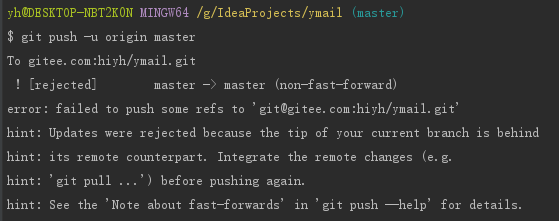
上面提示要先 执行 git pull 可是我已经执行过了。说明两边的版本差距太大,这里直接强制推送覆盖远程仓库,所以再执行:
$ git push -u -f origin master
其实就是之前的命令的 -u 后面加一个 -f
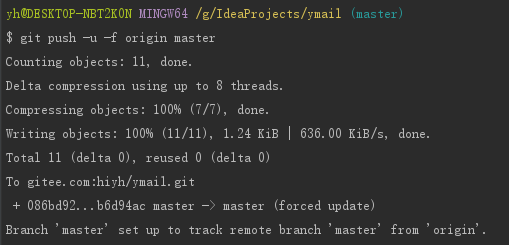
刷新 远程仓库 目录:
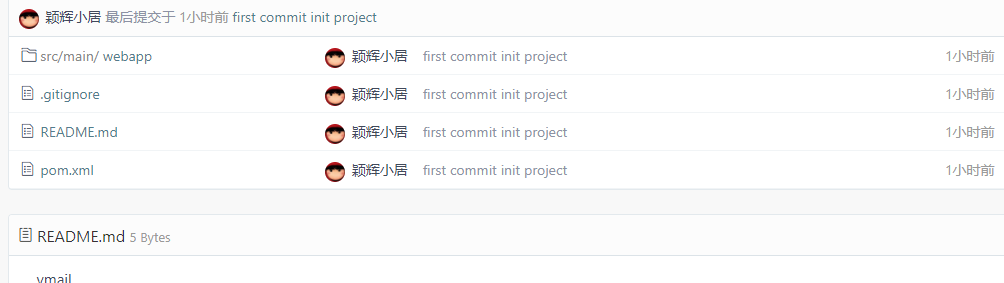
说明提交成功
查看本地和远程分支:
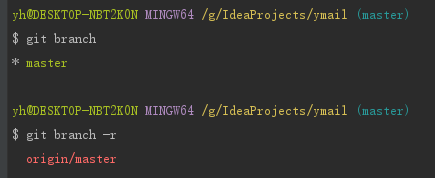
新建分支
使用分支开发主干整合发布的开发方式:
新建分支并切换到新的分支:
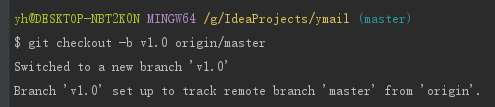
当前分支:
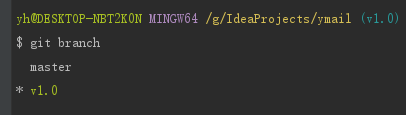
将v1.0分支推送到远程仓库:
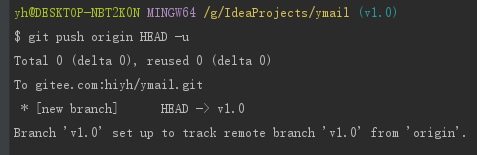
刷新一下远程仓库的页面:可以看到新的分支已经推送成功
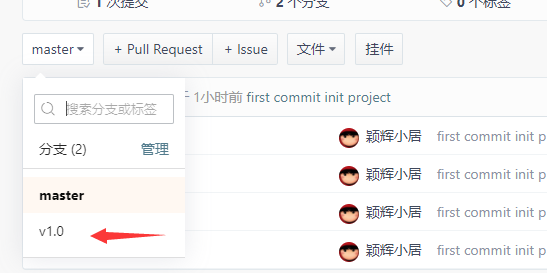






















 2329
2329

 被折叠的 条评论
为什么被折叠?
被折叠的 条评论
为什么被折叠?








